¿Notas de voz en iCloud? Descúbralos y extráigalos de 2 formas sencillas
 Publicado por Lisa ou / 22 de febrero de 2022 16:00
Publicado por Lisa ou / 22 de febrero de 2022 16:00¿Dónde se guardan las notas de voz en iPhone o iPad? ¿También se pregunta si sus notas de voz o archivos de audio grabados se guardan en iCloud desde su iPhone o iPad? Otra pregunta es, ¿puedes extraer notas de voz de iCloud? Si es así, como lo haces? Bueno, ¡hay una buena noticia para ti! Al leer esta publicación, aprenderá si sus notas de voz se guardan en su iCloud y cómo extraer las notas de voz existentes de iCloud usando 2 formas simples que son confiables en este tipo de situación.
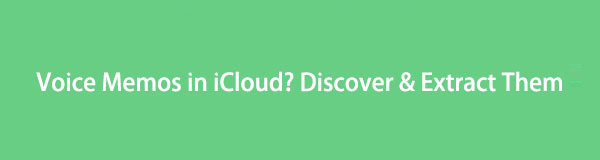

Lista de Guías
Con FoneLab para iOS, recuperará los datos perdidos / eliminados del iPhone, incluidas fotos, contactos, videos, archivos, WhatsApp, Kik, Snapchat, WeChat y más datos de su copia de seguridad o dispositivo de iCloud o iTunes.
- Recupere fotos, videos, contactos, WhatsApp y más datos con facilidad.
- Vista previa de datos antes de la recuperación.
- iPhone, iPad y iPod touch están disponibles.
Parte 1. ¿Se guardan las notas de voz en iCloud?
Voice Memos es una aplicación útil en un iPhone, iPad y más para grabar audio, sonido, voz, música, etc. Pero hay muchas consultas con esta. Las personas tienden a confundirse acerca de dónde se almacenan sus notas grabadas y si se guardan en iCloud. Tenga en cuenta que las notas de voz se guardarán en iCloud solo si los usuarios activan la sincronización de iCloud para la aplicación Notas de voz en la configuración. Para encenderlo, vaya a Ajustes > [tu nombre] > iCloud y alternar en el Memos de voz .
Lo bueno de guardar sus notas de voz en iCloud es que puede acceder a ellos en todos los dispositivos iniciando sesión en la misma cuenta de ID de Apple. Por lo tanto, si perdió o dañó su teléfono, aún puede acceder a sus datos esenciales sincronizados con su iCloud.
En la siguiente parte, le mostraremos cómo hacerlo.
Parte 2. Cómo extraer notas de voz de iCloud con FoneLab para iOS
FoneLab para iOS le permite acceder y ver sus notas de voz nuevamente a través de sus funciones confiables, como recuperación y extraer datos de la copia de seguridad de iCloud. No solo eso, también puede hacer esto para sus mensajes, fotos, videos, WhatsApp, Kik y más desde su copia de seguridad de iCloud e iTunes, incluso desde el dispositivo directamente sin archivos de copia de seguridad. Con la ayuda de esto, puede extraer sus datos, incluidas las notas de voz, desde la copia de seguridad de iCloud a la computadora. No se preocupe si es compatible con su dispositivo porque FoneLab para iOS es compatible con casi todos los dispositivos y versiones de iOS. Ahora, use esta herramienta para extraer o resaltar sus notas de voz.
Con FoneLab para iOS, recuperará los datos perdidos / eliminados del iPhone, incluidas fotos, contactos, videos, archivos, WhatsApp, Kik, Snapchat, WeChat y más datos de su copia de seguridad o dispositivo de iCloud o iTunes.
- Recupere fotos, videos, contactos, WhatsApp y más datos con facilidad.
- Vista previa de datos antes de la recuperación.
- iPhone, iPad y iPod touch están disponibles.
Pasos sobre cómo extraer notas de voz de iCloud con FoneLab iPhone de recuperación de datos:
Paso 1Para empezar, dirígete a la página oficial de FoneLab para iOS para descargarlo e instalarlo en tu computadora. Cuando finalice el proceso de instalación, se iniciará automáticamente.

Paso 2Después de eso, verá los tres modos de recuperación. Simplemente elija y haga clic en el Recuperación de datos iPhone .

Paso 3A continuación, en el panel izquierdo, haga clic en el Recuperarse de iCloud ya que debe extraer sus notas de voz de iCloud. Luego, inicie sesión en la misma cuenta de ID de Apple que utilizó para sincronizar sus notas de voz con iCloud. Luego, siga el procedimiento de autenticación de dos factores.

Paso 4Luego, haz clic en copia de seguridad de iCloud opción. Luego, haga clic en el Inicio para que vea todos los archivos de copia de seguridad de iCloud disponibles para descargar.

Paso 5Cuando se descarga el archivo de copia de seguridad, puede ver el resultado enumerado en el panel izquierdo ordenado por tipos de archivo. Haga clic en el Memos de voz y marque los elementos que desea recuperar y guardar en su computadora. ¡Y eso es!
Y las notas de voz extraídas se guardan en formato M4A. Finalmente, se trata de usar FoneLab iPhone Data Recovery para extraer datos como notas de voz de la copia de seguridad de iCloud. Le recomendamos sinceramente que utilice esta herramienta, especialmente cuando necesite extraer datos de la copia de seguridad de iCloud sin perder datos.
Con FoneLab para iOS, recuperará los datos perdidos / eliminados del iPhone, incluidas fotos, contactos, videos, archivos, WhatsApp, Kik, Snapchat, WeChat y más datos de su copia de seguridad o dispositivo de iCloud o iTunes.
- Recupere fotos, videos, contactos, WhatsApp y más datos con facilidad.
- Vista previa de datos antes de la recuperación.
- iPhone, iPad y iPod touch están disponibles.
Parte 3. Cómo extraer una nota de voz de iCloud mediante el reinicio
Pero, la gente comúnmente hace otro problema o pregunta: ¿cómo verificar si las notas de voz están guardadas en iCloud? Algunos trataron de seguir al oficial Restablecimiento de fábrica. Luego, seleccionarán restaurar desde la copia de seguridad de iCloud y buscarán notas de voz en el iPhone. Sin embargo, este método es arriesgado y definitivamente ocurrirá otro problema, como experimentar pérdida de datos y borrar el contenido y la configuración de su dispositivo. Sin embargo, aún puede probarlo si no le importa o si ya ha realizado una copia de seguridad de los datos.
Pasos sobre cómo extraer notas de voz de iCloud mediante el reinicio:
Paso 1En primer lugar, ve al Ajustes aplicación de su iPhone/iPad.
Paso 2Luego, toca el General .
Paso 3A continuación, desplácese hacia abajo hasta que vea el Traslados or Restablecer iPhone y tócalo.
Paso 4Después de eso, toca el Borrar contenidos y ajustes. Luego, su dispositivo se apagará.
Paso 5Espere hasta que finalice el proceso de restauración, después de lo cual, configure su teléfono como un nuevo dispositivo. Y siga y siga las instrucciones en pantalla hasta llegar a la Aplicaciones y Datos parte. Finalmente, toca el Restaurar desde iCloud Backup. ¡Y eso es!

Todos sus datos de la copia de seguridad de iCloud estarán de vuelta. Tenga en cuenta que tiene que sacrificarse o arriesgarse al hacer este método. En lugar de realizar ese método, puede probar los mejores enfoques mencionados anteriormente para acceder y extraer notas de voz de iCloud. Uno de los programas más recomendados es FoneLab para iOS, una respuesta perfecta a tus necesidades.
Parte 4. Preguntas frecuentes sobre cómo extraer notas de voz de iCloud
1. ¿Cómo guardar notas de voz de iPhone a Mac u otros dispositivos iOS?
Una forma de guardar notas de voz del iPhone es a través de la función Airdrop de Apple. Asegúrese de que la persona o el dispositivo al que desea enviar Airdrop esté cerca de usted. Si usted es el remitente, vaya a su aplicación Notas de voz, elija la nota de voz que desea lanzar o compartir, luego toque el ícono Compartir y elija la persona o el dispositivo al que desea enviarla. Si usted es el Receptor, vaya al Centro de control, toque y mantenga presionado el ícono de Wi-Fi. Luego, toque la opción Airdrop. Finalmente, reciba la nota de voz del remitente. La nota de voz ahora se guardará automáticamente en la aplicación Notas de voz.
2. ¿Dónde se almacenan las notas de voz en el iPhone?
Si se pregunta dónde están sus notas de voz en su iPhone, puede encontrarlas en su aplicación Notas de voz en la carpeta Utilidades de su iPhone. Puede encontrar notas personales, grabaciones de llamadas telefónicas, ideas musicales y más en esta carpeta.
3. ¿Cómo hacer una copia de seguridad de las notas de voz en iCloud?
En su dispositivo iOS o iPadOS: vaya a Configuración > [su nombre] > iCloud, toque Mostrar todo y luego active Notas de voz.
4. ¿Por qué no aparecen las notas de voz en iCloud?
Es posible que las notas de voz no aparezcan en iCloud porque no se sincronizan automáticamente de forma predeterminada. En la configuración de su dispositivo, puede habilitar la sincronización de notas de voz con iCloud activando la opción Notas de voz. Esto permitirá que sus notas de voz sean respaldadas y accesibles a través de sus dispositivos. Sin embargo, si no ha habilitado esta opción, las notas de voz solo se almacenarán localmente en su dispositivo y no se cargarán en iCloud.
5. ¿Eliminar una nota de voz en iPhone la elimina de iCloud?
No, eliminar una nota de voz en un iPhone no la elimina automáticamente de iCloud. Las notas de voz en un iPhone se pueden sincronizar y hacer una copia de seguridad en iCloud, por lo que eliminar una nota de voz de su dispositivo solo la elimina localmente. Para eliminar por completo una nota de voz tanto de su iPhone como de iCloud, deberá eliminarla manualmente de la carpeta "Eliminados recientemente" en la aplicación Notas de voz y asegurarse de que la función de sincronización de iCloud esté desactivada para la aplicación Notas de voz en su configuración de iCloud.
Para terminar, ahora tienes las respuestas a tus preguntas. Además, la ventaja de tener métodos confiables y de trabajo que puede usar para extraer notas de voz de iCloud. Solo tienes que elegir entre los dos. Sin embargo, le recomendamos encarecidamente que utilice FoneLab para iOS, ya que esto no causará ningún daño a sus notas de voz y dispositivo. En cambio, te ayudará a la hora de recuperar y extraer las cosas que necesitas. No obstante, sigue siendo tu elección.
Con FoneLab para iOS, recuperará los datos perdidos / eliminados del iPhone, incluidas fotos, contactos, videos, archivos, WhatsApp, Kik, Snapchat, WeChat y más datos de su copia de seguridad o dispositivo de iCloud o iTunes.
- Recupere fotos, videos, contactos, WhatsApp y más datos con facilidad.
- Vista previa de datos antes de la recuperación.
- iPhone, iPad y iPod touch están disponibles.
